Несколько пользователей Windows сообщают, что они больше не могут использовать какие-либо функции, связанные с NVIDIAExperience, так как происходит сбой программного обеспечения с код ошибки 0x0003. В большинстве случаев пострадавшие пользователи видятЧто-то пошло не так. Попробуйте перезагрузить компьютер и запустите GeForce Experience. Код ошибки: 0x0003”Сообщение об ошибке только с возможностью закрыть диалоговое окно. Сообщается, что проблема возникает в Windows 7, Windows 8 и Windows 10.
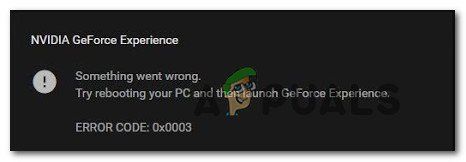 Geforce Experience Код ошибки 0x0003
Geforce Experience Код ошибки 0x0003
Что вызывает код ошибки NVIDIA Experience 0x0003?
Мы исследовали эту конкретную проблему, изучив различные пользовательские отчеты и стратегии исправления, которые обычно используются для решения этой конкретной проблемы. Как выясняется, есть несколько различных потенциальных виновников, которые могут в конечном итоге вызвать это конкретное сообщение об ошибке:
- Nvidia Telemetry запрещено взаимодействовать с рабочим столом — Как оказалось, эта конкретная проблема также может возникать, если телеметрическому контейнеру Nvidia не разрешено взаимодействовать с рабочим столом. Если этот сценарий применим, вы можете решить проблему с помощью экрана «Службы», чтобы разрешить взаимодействие с этой службой.
- Некоторые обязательные сервисы Nvidia не работают — Nvidia Display Service, Nvidia Local System Container и Nvidia Network Service Container — все сервисы, которые будут вызывать эту конкретную проблему, если они отключены. В этом случае вы можете решить проблему путем принудительного запуска служб.
- Поврежденный водитель Nvidia — В некоторых случаях проблема может возникнуть, если один или несколько драйверов, используемых вашим графическим процессором, испорчены из-за повреждения. В этом случае вы сможете решить проблему, переустановив каждый компонент Nvidia.
- Glitched Сетевой адаптер — На основании различных пользовательских отчетов это конкретное сообщение об ошибке также может появляться, если сетевой адаптер застревает в подвешенном состоянии. Всякий раз, когда это происходит, вы можете решить проблему, выполнив сброс Winsock (также известный как переустановка связи).
- Обновление Windows вмешалось в ваш драйвер графического процессора — Мы получили несколько сообщений от затронутых пользователей о том, что проблема начала возникать после WU (Центр обновления Windows) установил обновление автоматически. Если этот сценарий применим, вы можете решить проблему, удалив текущие драйверы Nvidia, а затем автоматически установив последнюю версию.
Если вы в настоящее время пытаетесь устранить это конкретное сообщение об ошибке, эта статья предоставит вам несколько руководств по устранению неполадок. Ниже вы найдете коллекцию методов, которые другие пользователи в аналогичной ситуации успешно использовали для устранения сообщения об ошибке.
Для достижения наилучших результатов мы рекомендуем вам следовать методам в том порядке, в котором они представлены, поскольку они упорядочены по эффективности и серьезности. Одно из возможных исправлений должно решить проблему, независимо от виновника, ответственного за проблему.
Метод 1: Разрешение контейнера Nvidia Telemetry взаимодействовать с рабочим столом
Несколько пострадавших пользователей сообщили, что им удалось решить проблему после использования экрана «Службы», чтобы убедиться, что службе телеметрии Nvidia разрешено взаимодействовать с рабочим столом и обеспечить запуск службы.
После этого большинство пользователей, которые ранее боролись с постоянной ошибкой код 0x0003 Опыт Nvidia сообщает, что проблема больше не возникает. Вот краткое руководство по взаимодействию контейнера Nvidia Telemetry с рабочим столом:
- Нажмите Windows ключ + R открыть Бежать диалоговое окно. Затем введите «Services.msc» внутри текстового поля и нажмите Войти открыть Сервисы Экран. Если предложено UAC (контроль учетных записей пользователей), щелчок да предоставить административные привилегии.
- Внутри Сервисы экран, прокрутите вниз список услуг и найдите Контейнер телеметрии Nividia. Как только вы увидите его, щелкните по нему правой кнопкой мыши и выберите Свойства.
- Внутри свойства экран Nvidia Telemetry Container, выберите Войти в систему и убедитесь, что поле связано с Разрешить сервису взаимодействовать с рабочим столом. Нажмите на Применять сохранить изменения.
- Вернитесь к предыдущему экрану со списком сервисов и найдите следующие сервисы, щелкните правой кнопкой мыши на каждом из них и выберите Начните чтобы убедиться, что все они работают:
Nvidia Display Service
Контейнер локальной системы Nvidia
Nvidia Network Service Container - Как только каждая служба включена, повторите операцию, которая ранее вызывала код ошибки 0x0003, и посмотрите, была ли проблема решена.
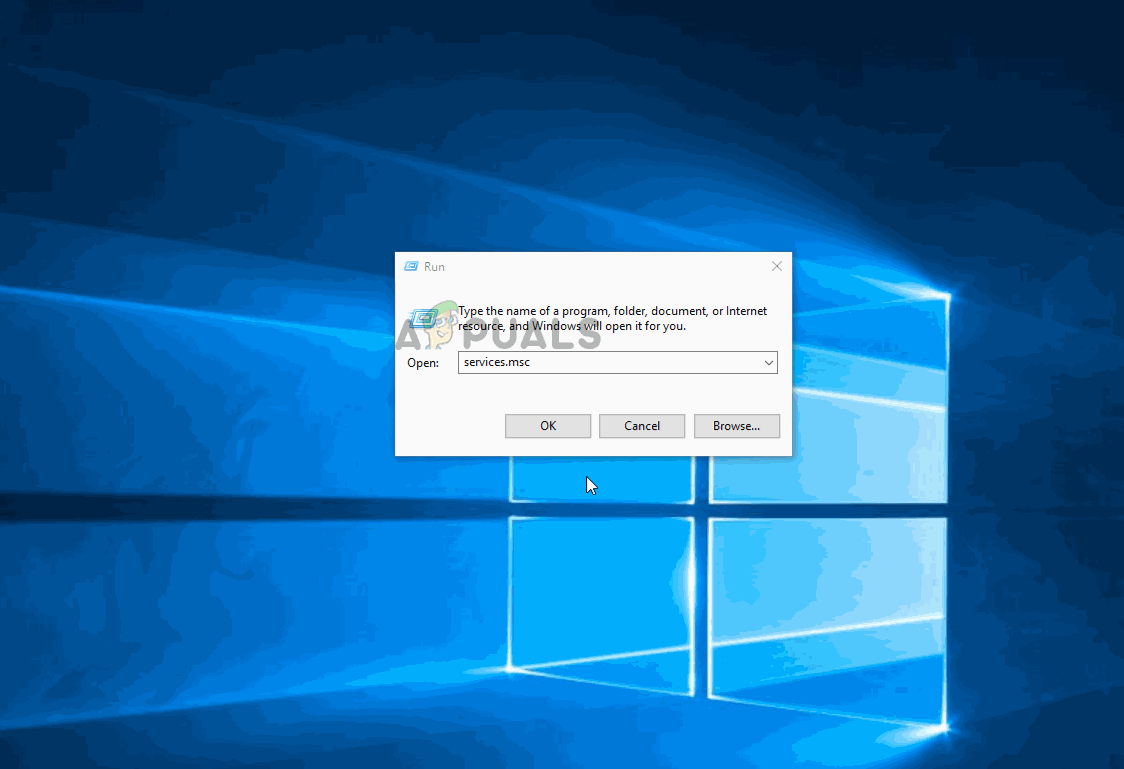 Разрешение Nvidia Telemetry общаться с рабочим столом
Разрешение Nvidia Telemetry общаться с рабочим столом
Если проблема все еще возникает, перейдите к следующему способу ниже.
Способ 2: переустановка каждого компонента Nvidia
Некоторые затронутые пользователи сообщают, что проблема была решена только после переустановки GeForce Experience вместе со всеми драйверами Nvidia. После этого и перезагрузки компьютера некоторые пользователи сообщили, что Geforce Experience Код ошибки 0x0003 больше не происходило.
Вот краткое руководство по переустановке каждого компонента Nvidia для решения этой проблемы:
- Нажмите Windows ключ + R открыть Бежать диалоговое окно. Затем введите «Appwiz.cpl» и нажмите Войти открыть экран «Программы и компоненты».
 Введите appwiz.cpl и нажмите Enter, чтобы открыть список установленных программ.
Введите appwiz.cpl и нажмите Enter, чтобы открыть список установленных программ. - Внутри Программы и особенности окно, нажмите на издатель заказать каждое установленное приложение своим издателем.
- После того, как приложения заказаны издателем, щелкните правой кнопкой мыши первый список, опубликованный Корпорация Nvidia и выбрать Удаление. Затем повторите этот процесс для каждого элемента, опубликованного Корпорация Nvidia из этого списка.
 Удаление каждой установки Nvidia
Удаление каждой установки Nvidia - Повторите шаг 3 для каждого приложения Nvidia, которое вы в данный момент установили.
- Перезагрузите компьютер и дождитесь завершения следующей последовательности запуска.
- При следующем запуске системы перейдите по этой ссылке (Вот) и нажмите на Скачать сейчас. Затем следуйте инструкциям на экране для
 Загрузка GeForce Experience
Загрузка GeForce Experience - Как только программное обеспечение установлено, оно автоматически установит отсутствующие драйверы. Как только новые драйверы будут установлены, перезагрузите компьютер еще раз и посмотрите, была ли проблема решена.
Если проблема все еще возникает, перейдите к следующему способу ниже.
Способ 3: сброс сетевого адаптера
Несколько пострадавших пользователей сообщили, что Geforce Experience Код ошибки 0x0003 ошибка была устранена после сброса программного обеспечения сетевого адаптера на конфигурацию по умолчанию. Эта процедура также известна как «сброс Winsock» или «переустановка связи».
Вот краткое руководство по сбросу сетевого адаптера:
Замечания: Эта процедура будет применима в Windows 7, Windows 8 и Windows 10.
- Нажмите Windows ключ + R открыть Бежать диалоговое окно. Затем введите «ЦМД» и нажмите Ctrl + Shift + Enter открыть командную строку с повышенными правами. По подсказке UAC (контроль учетных записей пользователей), щелчок да наградить Администратор привилегии.
 Запуск CMD с помощью поля Run
Запуск CMD с помощью поля Run - В командной строке с повышенными правами введите следующую команду и нажмите Войти сбросить драйвер сетевого адаптера:
netsh winsock reset
- Как только команда была успешно обработана, перезагрузите компьютер и посмотрите, была ли проблема решена при следующем запуске системы.
если проблема все еще возникает, перейдите к следующему способу ниже.
Способ 4: установка последней версии графического драйвера вручную
Если все описанные выше методы не позволяют решить проблему, скорее всего, проблема вызвана поврежденным драйвером графического процессора, который можно исправить только путем переустановки графического драйвера вручную. Несколько пострадавших пользователей сообщили, что Geforce Experience Код ошибки 0x0003 ошибка больше не возникала после выполнения указанных ниже действий.
Вот что вам нужно сделать, чтобы установить последние версии графических драйверов вручную:
- Нажмите Windows ключ + R открыть Бежать диалоговое окно. Затем введите «Appwiz.cpl» и нажмите Войти открыть Программы и особенности экран.
 Введите appwiz.cpl и нажмите Enter, чтобы открыть список установленных программ.
Введите appwiz.cpl и нажмите Enter, чтобы открыть список установленных программ. - Внутри Программы и особенности найдите все установки, опубликованные Nvidia, и щелкните правой кнопкой мыши> Удалить удалить каждый драйвер, связанный с вашим графическим процессором. Затем следуйте инструкциям на экране, чтобы удалить драйвер с вашего компьютера.
 Деинсталляция текущей версии Nvidia Experience
Деинсталляция текущей версии Nvidia Experience - После удаления всех продуктов Nvidia перезагрузите компьютер.
- При следующем запуске компьютера перейдите по этой ссылке (Вот), и установите модель, серию, версию операционной системы и язык графического процессора. Затем нажмите на Поиск чтобы найти последнюю версию драйвера, доступную для вашей конфигурации графического процессора.
 Загрузка последней версии драйвера Nvidia
Загрузка последней версии драйвера Nvidia - После завершения загрузки установите последнюю версию драйвера, следуя инструкциям на экране, и посмотрите, была ли проблема решена.

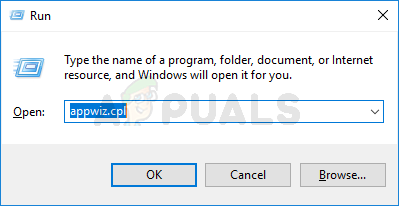 Введите appwiz.cpl и нажмите Enter, чтобы открыть список установленных программ.
Введите appwiz.cpl и нажмите Enter, чтобы открыть список установленных программ.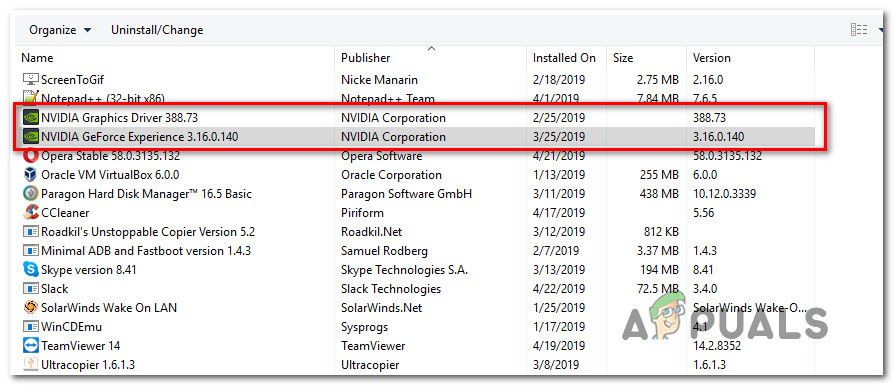 Удаление каждой установки Nvidia
Удаление каждой установки Nvidia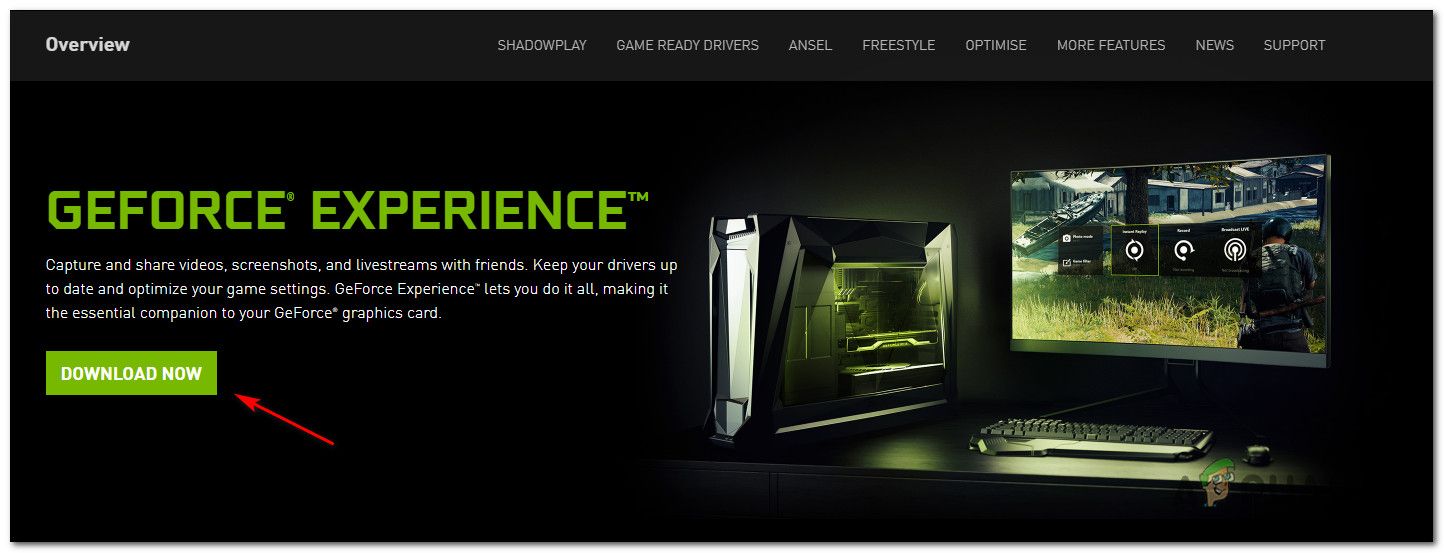 Загрузка GeForce Experience
Загрузка GeForce Experience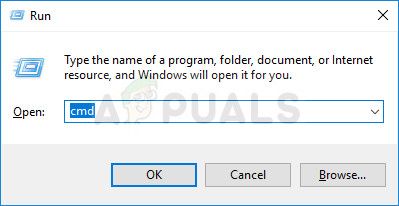 Запуск CMD с помощью поля Run
Запуск CMD с помощью поля Run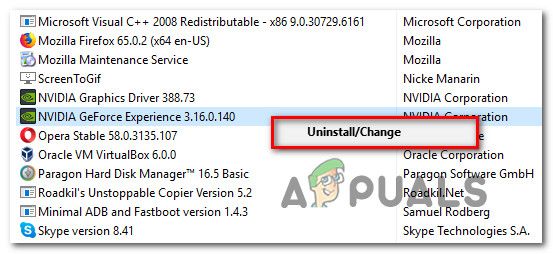 Деинсталляция текущей версии Nvidia Experience
Деинсталляция текущей версии Nvidia Experience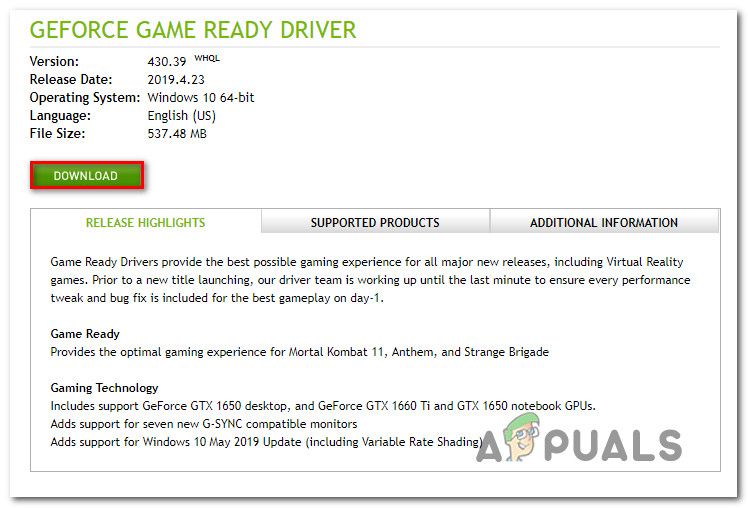 Загрузка последней версии драйвера Nvidia
Загрузка последней версии драйвера Nvidia



![Восстановите место на жестком диске с TreeSize [Windows]](https://helpexe.ru/wp-content/cache/thumb/67/af57f15c4357f67_150x95.jpg)